要素をリンク モデルから現在のプロジェクトにコピーして、モデルへの変更をモニタすることができます。「コピー/モニタの概要」を参照してください。
- レベルをコピーしてモニタするには、「モニタするレベルをコピーする」を参照してください。
- MEP 器具をコピーするには、「MEP 器具をコピーする」を参照してください。
次の手順に従って、モニタする通芯、柱、壁、床(関連する開口部と付属品を含む)をコピーします。
ヒント: 一度に 1 つのタイプの要素をコピーします。コピーの後で、希望する結果が得られたことを確認し、その後、次のタイプの要素をコピーします。
要素をコピーしてモニタするには
- 既存のプロジェクトを開くか、新しいプロジェクトを開始します。
Revit モデルからこのプロジェクトに要素をコピーします。
- 次のように、ビューを準備します。
- コピーした要素を見ることができるプロジェクト ビューを開きます。
たとえば、平面図ビューを使用して通芯、柱、床、および関連する開口部をコピーし、モニタします。
- ビュー プロパティの[専門分野]で、[コーディネーション]を選択します。
この設定により、ビューにすべての専門分野(建築、構造、機械、および電気)が表示されます。
- コピーした要素を見ることができるプロジェクト ビューを開きます。
- (省略可能) 現在のプロジェクトに通芯をコピーすることを計画している場合は、既存の通芯を削除します。
- モデルを現在のプロジェクトにリンクします。
「モデル間をリンクする」を参照してください。
- ピンでリンク モデルを適切な位置に固定し、リンク モデルが誤って動かないようにします。
方法
- 作図領域で、リンク モデルを選択します。 ヒント: 作図領域のリンク モデルの上にカーソルを移動します。境界がハイライト表示されたら、その境界をクリックして選択します。
- [修正 | RVT リンク]タブ
 [パネルを修正]
[パネルを修正] 
 (ピン)をクリックします。
(ピン)をクリックします。
- 作図領域で、リンク モデルを選択します。
- (省略可能) リンク モデルをハーフトーンで表示して、その要素と現在のプロジェクト内の他の要素を区別できるようにします。
- 次のように、[コピー/モニタ]ツールを開始します。
- [コラボレート]タブ
 [ワークセット]パネル
[ワークセット]パネル  [コピー/モニタ]ドロップダウン
[コピー/モニタ]ドロップダウン 
 (リンクを選択)をクリックします。
(リンクを選択)をクリックします。 - 作図領域にあるリンク モデルを選択します。
- [コラボレート]タブ
- コピーする要素のオプションを指定します。
たとえば、壁や床の開口部と付属品をコピーするか、コピーする要素のファミリ タイプを変更することができます。「コピー/モニタのオプションを指定する」を参照してください。
- 次のように、モニタする要素をコピーします。
- [コピー/モニタ]タブ
 [ツール]パネル
[ツール]パネル 
 (コピー)をクリックします。
(コピー)をクリックします。 - コピーする要素を選択します。
複数の要素を選択するには、オプション バーの[複数]を選択します。次に、作図領域にある要素を選択し、オプション バーの[終了]をクリックします。
選択ボックスとフィルタを使用して、リンク モデル内の要素を選択することができます。「フィルタを使用して要素を選択する」を参照してください。
- [コピー/モニタ]タブ
 [コピー/モニタ]パネル
[コピー/モニタ]パネル 
 (終了)をクリックします。
(終了)をクリックします。
現在のプロジェクトのコピーした要素を選択すると、モニタ アイコン
 が要素の近くに表示され、リンク モデル内の元のレベルとの関係がこの要素に設定されていることが示されます。
が要素の近くに表示され、リンク モデル内の元のレベルとの関係がこの要素に設定されていることが示されます。 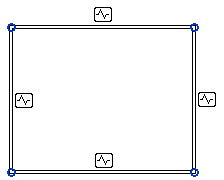
リンク モデル内でコピーした要素が移動、変更、または削除されると、現在のプロジェクトを開くときに、またはリンク モデルを再ロードするときに、変更の通知を受け取ります。このような警告は、コーディネーションの再検討でも表示されます。(「コーディネーションの再検討」を参照してください)。
- [コピー/モニタ]タブ
- (省略可能) リンク モデルを非表示にします。